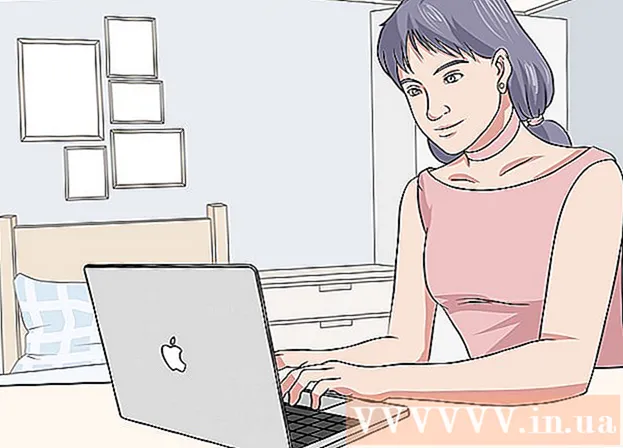
Inhalt
Hei ass en Artikel deen Iech weist wéi Dir Fotoen vun engem iPhone oder Android Telefon op e Windows oder Mac Computer schéckt. Dir kënnt e Kabel benotze fir dëst ze maachen oder Fotoen op Äre Computer iwwer Google Drive ze schécken.
Schrëtt
Method 1 vu 4: Op Windows
. Klickt op de Windows Logo an der ënneschter lénkser Ecke vum Bildschierm.
Typ Fotoen Gitt op Start fir d'Foto Uwendung an dësem Menu ze fannen.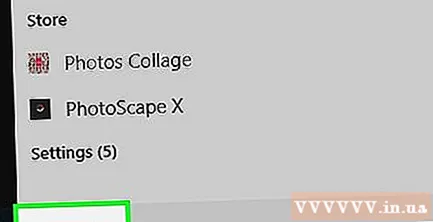

Klickt Fotoen Et ass uewen am Startmenü mat engem Symbol vun zwee Biergspëtzten op engem faarwegen Hannergrond fir d'App opzemaachen.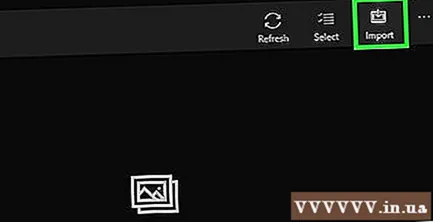
Klickt Importéieren (Import) an der oberer rechter Ecke vun der Fotosfenster.
Klickt op de Link En anert Apparat (Aner Geräter) op der rietser Säit vun der Fënster.

Waart bis Äre Computer d'Foto fannt. Et wäert e puer Zäit daueren fir de Computer déi verbonne Geräter ze fannen, wéi USB Flash Drive an Ärem Handy.
Wielt eng Foto fir ze schécken. Par défaut sinn all Fotoen a Videoen op Ärem Handy ausgewielt; Dir klickt op déi gewielte Foto fir ofzewielen oder klickt Kloer all (Alles läschen) fir all Fotoen a Videoen ofzewielen, da klickt nëmmen op déi Dir wëllt.
Klickt tiếp tục (Fuert weider) ënnen an der Fënster.
Kuckt d'Astellunge vun den Daten. Et ginn e puer Saachen déi Dir ännere kënnt ier Dir Daten agitt:
- Import Verzeechnes - Fir den Dossier mat der Foto z'änneren, klickt op de Link Ännere wou se importéiert ginn (Ännert den Dossier fir Fotoen ze kréien), da klickt op den Dossier deen Dir benotze wëllt a klickt Füügt dësen Ordner op Biller derbäi (Füügt dësen Ordner op Biller bäi).
- Arrangement Klickt op d'Auswielfeld an der Mëtt vun der Fënster a klickt duerno Dag (Datum) oder Mount (Mount).
- Haalt Fotoen um Telefon - Kuckt d'Këscht no ënnen vun der Fënster fir Fotoen um Telefon ze läschen nodeems Dir se op de Computer schéckt, oder klickt se op fir weider d'Fotoen um Telefon ze halen.
Klickt Importéieren (Enter) ënnen an der Fënster. Dëst fänkt un d'Biller op Ärem Computer ze schécken. Annonce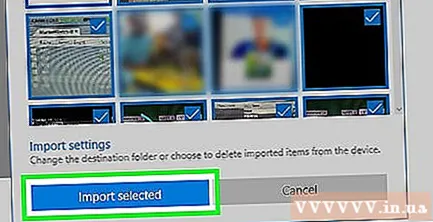
Method 2 vu 4: Benotzt iPhone op Mac
Connect iPhone zu Computer. Befestegt een Enn vum USB Ladekabel op Ärem Handy, befestegt dann dat anert Enn un den USB Port vun Ärem Computer.
- Wann Äre Mac keen USB Hafen huet, musst Dir en USB-C op USB-3.0 Adapter kafen.
Open Fotoen. Klickt op d'Fotoen App mat der multicolored Pinwheel Ikon op engem wäissen Hannergrond am Mac's Dock.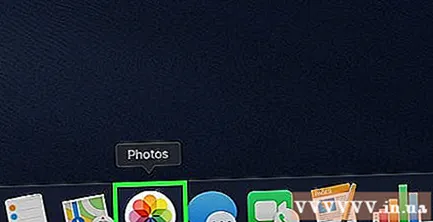
Klickt op d'Kaart Importéieren (Enter) an der oberer rechter Ecke vun der Fënster.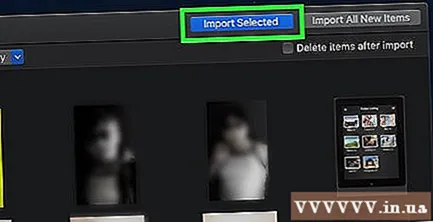
Wielt eng Foto fir ze schécken. Klickt fir all Foto auszewielen déi Dir wëllt schécken.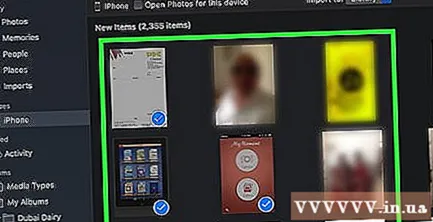
- Dir kënnt och klickt Importéiert all nei Fotoen (Importéiert all nei Fotoen) an der oberer rechter Ecke vun der Fotosfenster.
Klickt Import Ausgewielt (Importéiert ausgewielte Fotoen) no uewe riets am Eck vun der Fotosfenster. Dëst fänkt un d'Fotoen op Äre Mac ze kopéieren.
- Skip dëse Schrëtt wann Dir virdru geklickt hutt Importéiert all nei Fotoen.
Waart bis d'Foto geschéckt ass. Ofhängeg vun der Unzuel vun de Biller déi Dir schécke musst, kann dëse Prozess e bëssen daueren.
Entscheed ob Dir d'Fotoen op Ärem iPhone wëllt halen. Wann Dir gefrot sidd, kënnt Dir klickt Elementer läschen (Läschen) oder Haalt Artikelen (Halt). Dëst wäert d'Foto läschen oder op Ärem iPhone halen.

Mobile Känguruen
Computer Reparaturstechniker & CEO, Mobile Kangaroo Joseph Alexander ass de CEO vu Mobile Kangaroo, e komplette Reparatiounsservicergeschäft a Mountainbasis Apple Autoriséierte Service Provider. Vue, CA. Mobile Kangaroo reparéiert elo méi wéi 16 Joer elektronesch Apparater wéi Computeren, Telefonen a Pëllen. Si sinn autoriséiert Apple Service Providere mat Ariichtungen a méi wéi 20 Stied.
Mobile Känguruen
Computer Reparaturstechniker & CEO, Mobile KangarooAlternativ benotzt iCloud fir op Äre Mac eropzelueden. Soulaang Dir d'Fotobibliothéik vun iCloud benotzt, musst Dir Fotoen net manuell transferéieren. D'Foto gëtt direkt an d'Cloud eropgelueden ouni Interaktioun vum Benotzer. Wann Dir e Mac hutt, öffnet d'Foto App a wielt Ären Telefon fir d'Fotoen z'importéieren déi Dir braucht.
Annonce
Methode 3 vu 4: Benotzt Android op engem Mac
Connect Android zu Mac. Benotzt den Android Ladekabel fir Ären Android Telefon mat engem vun den USB Ports vum Computer ze verbannen.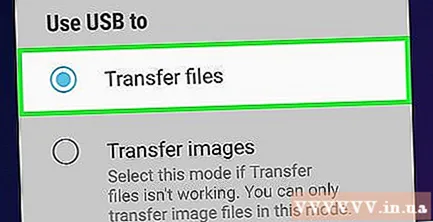
- Wann Äre Mac keen USB huet, musst Dir en USB-C op USB-3.0 Adapter kafen.
- Wann Ären Android Telefon Iech freet eng Verbindungstyp ze wielen, tippt Medienapparat (MTP) Écran ier Dir weidergitt.
Eroflueden an installéieren Android File Transfer op folgend Manéier:
- Besicht http://www.android.com/filetransfer/
- Klickt ELO ROFLUEDEN (Elo eroflueden)
- Installéiert Android File Transfer
Öffnen Android File Transfer. Wann Android File Transfer net automatesch ufänkt, klickt op d'Raumschëff Ikon am Dock, da klickt op déi gréng Android Ikon.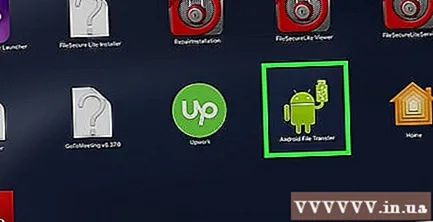
Duebelklick op den "Interne Speicher" oder "SD Kaart". Ofhängeg vum Dossier wou d'Fotoe gespäichert sinn a wéi eng Aart Späicheren op Ärem Android Apparat verfügbar ass, gesitt Dir hei e klengen Ënnerscheed.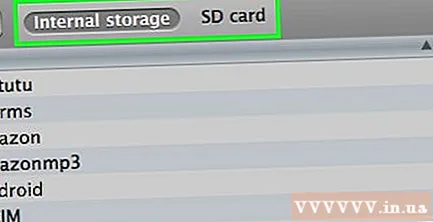
Duebelklick op den "DCIM" Ordner.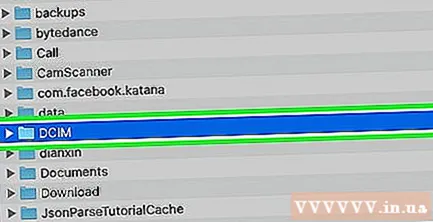
Double-klickt op den "Camera" Dossier. Dëst ass d'Plaz fir all Är Android Apparat Fotoen ze retten. Dëst weist eng Lëscht vu Fotoen déi op Ärem Android Apparat verfügbar sinn.
- Ofhängeg dovun ob d'Bild am Album gespäichert ass, musst Dir eventuell en aneren Dossier opmaachen ier Dir weidergitt.
Wielt d'Foto vum Android Apparat. Klickt an zitt d'Maus iwwer d'Biller déi Dir op Äre Computer schécke wëllt fir se all auszewielen. Dir kënnt och de Schlëssel halen ⌘ Kommando wann Dir op all Foto klickt fir méi Biller gläichzäiteg ze wielen.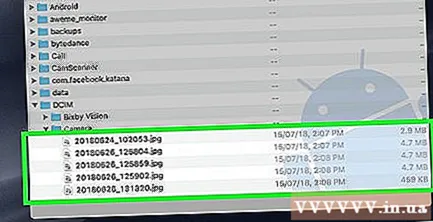
- Fir all d'Biller am Dossier ze wielen, dréckt ⌘ Kommando+A.
Klickt Änneren (Änneren) an der ieweschter lénkser Ecke vum Mac-Bildschierm fir eng Lëscht vu Choixen opzemaachen.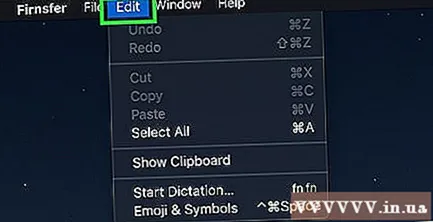
Klickt Kopie maachen (Copy) ass uewen am Menü Änneren.
Open Finder. Klickt op d'App mat dem bloe Gesiicht am Dock vum Mac.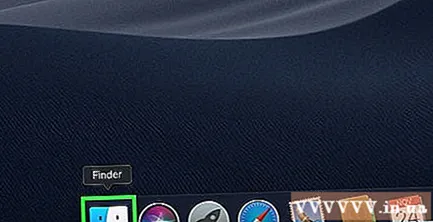
Wielt wou spueren. Klickt op en Dossier (zum Beispill All Meng Dateien) op der linker Säit vun der Finder-Fënster fir den Dossier ze wielen fir d'Bild ze späicheren.
Klickt Änneren nach eemol. Ausgewielt Lëscht vu Menu Änneren gëtt erëm ugewisen.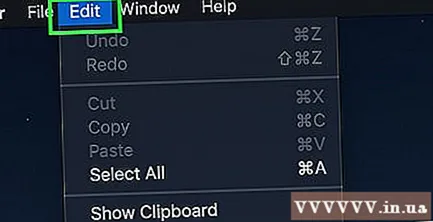
Klickt Paste Artikelen (Paste Datei). Dëst kopéiert d'Fotoen vun Ärem Android Apparat op Ärem Mac, awer et dauert e puer Minutten fir all déi gewielte Fotoen ze schécken. Annonce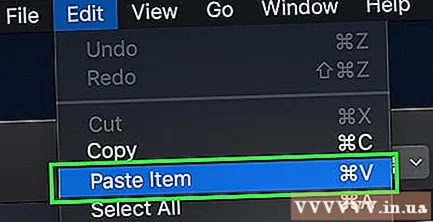
Methode 4 vu 4: Benotzt Google Drive
Gitt sécher datt Dir Google Drive op Ärem Handy installéiert hutt. Wann Dir nach kee Google Drive hutt, musst Dir et op Ärem iPhone oder Android eroflueden ier Dir weidergitt. Google Drive ass gratis ze downloaden an ze benotzen.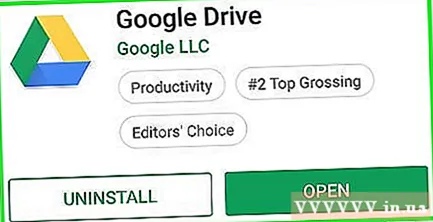

Mobile Känguruen
Computer Reparaturstechniker & CEO, Mobile Kangaroo Joseph Alexander ass de CEO vu Mobile Kangaroo, e komplette Reparatiounsservicebuttek an Mountainbasis Apple Autoriséierte Service Provider. Vue, CA. Mobile Kangaroo reparéiert elo méi wéi 16 Joer elektronesch Apparater wéi Computeren, Telefonen a Pëllen. Si sinn autoriséiert Apple Service Providere mat Ariichtungen a méi wéi 20 Stied.
Mobile Känguruen
Computer Reparaturstechniker & CEO, Mobile KangarooAndroid Handyen kënnen automatesch mat Google Photos synchroniséiert ginn. Mat Google Drive a Google Photos kann Ären Android Telefon automatesch Fotoen eroplueden ouni Är Hand. Dir kënnt Fotoen verwalten an eroflueden andeems Dir op www.photos.google.com geet.
Open Goolge Drive. Tippen op d'Google Drive App mat engem gréngen, bloen a gielen Dräieck Symbol. Google Drive wäert opdauchen wann Dir ugemellt sidd.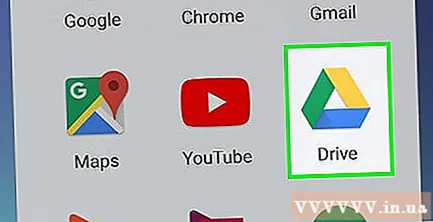
- Wann Dir net ageloggt sidd, musst Dir als éischt e Google Kont wielt fir mat Google Drive ze benotzen. Gitt sécher datt dëst e Kont ass deen Dir op Ärem Computer benotze kënnt.
Touch de Knäppchen + Déi blo Faarf ass an der ënneschter rechter Ecke vum Bildschierm fir de Menü opzemaachen.
Touch Eroplueden (Eroplueden Datei) mat erop Pfeil Ikon am Menu.
Touch Fotoen a Videoen (Fotoen a Videoen) fir Är Telefonsfotos App opzemaachen.
- Op Android musst Dir wielen Biller (Foto) op dësem Schrëtt.
Wielt eng Foto fir eropzelueden. Tippen op den Album wann néideg, da klickt all Foto déi Dir eropluede wëllt fir se ze wielen.
Touch EROPLADEN an der oberer rechter Ecke vum Bildschierm.
Waart bis den Upload fäerdeg ass. D'Waardezäit variéiert ofhängeg vun der Unzuel vu Fotoen déi Dir eropgelueden hutt an der Internetverbindungsgeschwindegkeet.
Öffnen Goolge Drive op Ärem Computer. Gitt op https://drive.google.com/ mat Ärem Webbrowser. D'Google Drive Startsäit wäert opmaachen wann Dir ageloggt sidd.
- Wann net ageloggt ass, klickt Gitt op Google Drive (Gitt op Goolge Drive) an der Mëtt vun der Säit, gitt dann Är E-Mail Adress a Passwuert.
- Wann Dir op méi Google Konten ageloggt sidd, gitt sécher datt Dir dee selwechte Drive Kont hutt deen op Ärem Handy benotzt gëtt. Dir kënnt op Ären Numm Badge an der oberer rechter Ecke vun der Google Drive Säit klickt a wielt de richtege Kont.
Wielt d'Foto déi Dir eropgelueden hutt. Klickt an zitt iwwer déi eropgeluede Biller. Dir gesitt d'Bild blo beliicht.
Klickt ⋮ an der oberer rechter Ecke vun der Säit fir en Dropdown-Menü opzemaachen.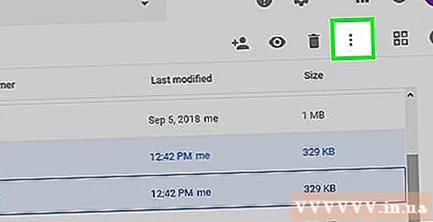
Klickt Eroflueden (Eroflueden) an der Selektiounslëscht. Dëst fänkt un déi gewielte Biller op Ärem Computer erofzelueden.
Waart bis de Foto eropgeluede fäerdeg ass. Nodeems den Download fäerdeg ass, kënnt Dir den Dossier opmaachen mat de Biller fir d'Biller op Ärem Computer ze gesinn. Annonce
Berodung
- E puer Telefonspezifesch Apps, wéi iCloud op iPhone a Google Photos op Android, erlaaben Iech Fotoen hin an hier tëscht Ärem Computer a Smartphone iwwer Apps a Webbrowser ze schécken.
Opgepasst
- Wann Dir décidéiert Google Drive ze benotzen, gitt sécher Är Fotoen eropzelueden wann Dir mat Wi-Fi verbonne sidd. Fotoen eropzelueden mat mobilen Daten kënnen zousätzlech Rechnungskäschte mat sech bréngen.



